
Parece que desde el lanzamiento de WordPress 2.5.1 – los usuarios de WordPress han estado experimentando problemas con la función integrada de restablecimiento de contraseña.
Básicamente, la función de restablecimiento de contraseña no funciona porque el correo electrónico que se supone que contiene el enlace de restablecimiento nunca llega.
No te preocupes, todavía hay esperanza si has olvidado o perdido tu contraseña. Puedes restablecerla a través de phpMyAdmin, una herramienta de administración de bases de datos MySQL.
Abrir phpMyAdmin
En el software de su panel de control de alojamiento, como cPanel, debería haber un enlace para acceder a phpMyAdmin. Normalmente, este enlace se encuentra junto a otras herramientas de gestión de bases de datos MySQL. Aquí hay una captura de pantalla de cómo se ve en cPanel.
Localizar la tabla de usuarios
Casi siempre se llama wp_users, a menos que haya cambiado el prefijo de su base de datos.
Después de seleccionar la tabla de usuarios, tendrá que hacer clic en la pestaña Examinar en la parte superior, a continuación, haga clic en el pequeño icono de lápiz junto a la contraseña que desea cambiar.
Cambiar la contraseña
Ahora debería aparecer una pantalla como ésta.
Aquí, escriba la nueva contraseña de su elección o utilice nuestro generador de contraseñas aleatorias y colóquela en el campo de entrada correspondiente. Asegúrese de seleccionar MD5 en el menú desplegable. Haz clic en “Ir” y tu nueva contraseña MD5 se guardará.
Acceda a su cuenta
Ahora debería poder acceder a su cuenta con la contraseña que eligió. WordPress 2.5.1 actualizará automáticamente tu contraseña al nuevo cifrado cuando hagas esto.
Conclusión
WordPress 2.5.2 está a la vuelta de la esquina, y esperamos que este problema de contraseñas se corrija en esa versión. Asegúrate de mantener siempre tus contraseñas seguras y para ti mismo. Espero que hayas encontrado este tutorial útil si te has quedado fuera de tus blogs de WordPress 2.5. Gracias por leer y no olvides suscribirte al feed.
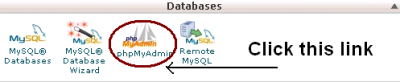
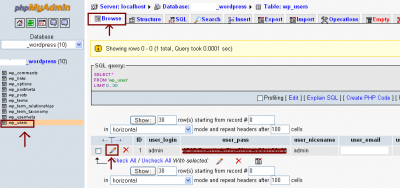
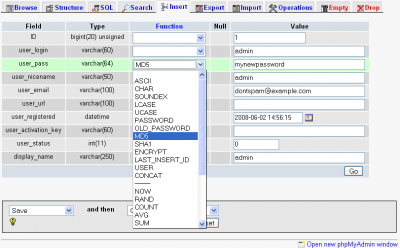

Thanx for this article, my daughter and I have spent the last month trying to get her back into her blog because she had deleted the gmail address that she used and couldn’t remember the password, and this easy step by step way worked in less than 5 minutes.
Thanks you have saved by blog’s life! 🙂
thanking you very much
the email reset is very slow by wordpress
i got my password reset page in my mail account after 7 days, lol
i deleted my 1 wp website cuz i didnt know any other way for resetting password..
this method is great !!!!
Hi,
This is very valuable info. Thanks.
Richard
p.s.
How can I change or move the WP folder. Now my url/domain is using WP or WP was installed at root dir. now I want it move to other folder so I can install other script to my root as my index. How do I move or change WP folder.
thanks Again.
No problem. Glad you all found this tutorial useful.
Wow,
yesterday I went to bed broken down, after having fought hours to get logged in in my new WP blog… And today this is the first chip of information that I find!
Great! Thanks!!!
Ups, it’s not too late for reading this post, even because of it, I ever reinstall my new blog. Nice guys.
This is definitely a useful tip!
@mayooresan: That is very true. It’s always a good idea to take backups, especially when messing with the database. Glad you liked the article.
Day by day your articles are getting better and better… I have become a fan of your site!
It’s a good idea to edit database, but we also should know that, if we crashed the database then whole blog is gone.. so whenever you do some edits in database make sure you make a back-up of your database. Incase anything go wrong you can restore your database.